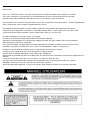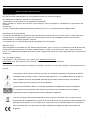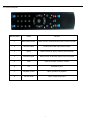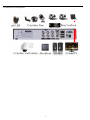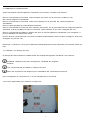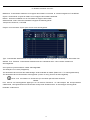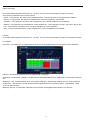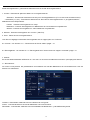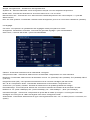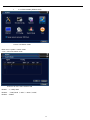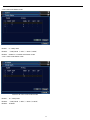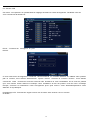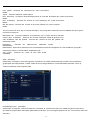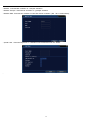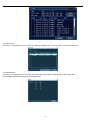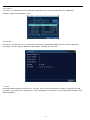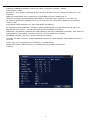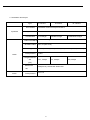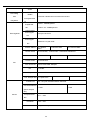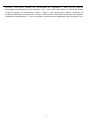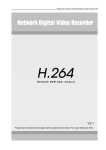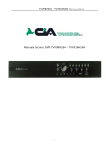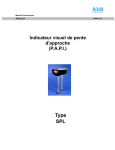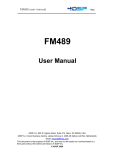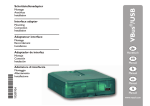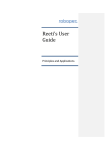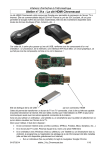Download Bienvenue, Nous vous remercions d`avoir acheté ce
Transcript
Bienvenue, Nous vous remercions d’avoir acheté ce système de vidéo surveillance de marque TALINFO®. Ce mode d'emploi vous permet de vous familiariser avec le fonctionnement du produit. Conservez-le précieusement afin de pouvoir le consulter en cas de besoin. Concernant les conditions de garantie, merci de contacter votre revendeur, veuillez également tenir compte de ses conditions générales de vente. Cet appareil électronique ne doit PAS être jeté dans la poubelle de déchets ménagers. Votre nouvel enregistreur TALINFO® a été développé avec le plus grand soin et avec des composants de haute qualité. Il devra cependant être un jour recyclé. Conseils importants sur les piles et leur recyclage : Les piles ne doivent PAS être jetées dans la poubelle ordinaire. Chaque consommateur est aujourd'hui obligé de jeter les piles usées dans les poubelles spécialement prévues à cet effet. Vous pouvez laisser vos piles dans les déchetteries municipales et dans les lieux où elles sont vendues. Les piles normales ne sont pas rechargeables. Risque d'explosion ! N'utilisez que des piles du même type et remplacez-les toutes en même temps! Ne pas utiliser des accus et des piles en même temps. Risque de surchauffe des piles et de panne de l'appareil. Respecter la polarité des accus et des piles. Un mauvais sens d'insertion peut mettre l'appareil en panne - Risque d'incendie. Ne pas ouvrir les piles, ne pas les jeter au feu. Les piles dont s'échappe du liquide sont dangereuses. Ne les manipulez pas sans gants adaptés. Maintenir les piles hors de portée des enfants. Sortez les piles de l'appareil, si vous ne comptez pas l'utiliser pendant une longue période. 1 MISES EN GARDE IMPORTANTES Choc électrique : Ne pas toucher l’alimentation ou l’enregistreur avec les mains mouillées. Ne faites pas tomber de liquide sur l’enregistreur TALINFO®. Ne rien poser sur l’enregistreur TALINFO® . Merci d’utiliser un chiffon doux et sec pour nettoyer votre enregistreur TALINFO®, ne pas utiliser de produits chimiques. Si vous n’utilisez pas l'appareil pendant plusieurs jours, il est nécessaire de le débrancher. Décharge de responsabilité La marque TALINFO® se réserve le droit de réviser ou d’enlever tout contenu de ce manuel à tout moment. Nous ne garantissons pas et n’assumons aucune responsabilité quant à la précision, l'exactitude ou l’utilité du présent manuel. Le contenu de ce manuel est sujet à modifications sans préavis. Mise à la terre Cet enregistreur TALINFO® est de classe de sécurité 1 (fourni avec un contact de mise à la terre de protection incorporé dans le cordon d’alimentation). Utiliser uniquement le bloc d'alimentation fourni. Le câble d’alimentation doit être inséré uniquement dans une prise disposant d’une protection à la terre. Eau, humidité & chaleur L'enregistreur TALINFO® est conçu pour une utilisation en intérieur UNIQUEMENT. Ne pas exposer le produit à l'humidité ni à la chaleur extrême (0° à 40°). Assurez-vous qu’aucun objet contenant du liquide, comme un vase par exemple, ne soit placé sur le produit. Le symbole d’éclair avec une flèche dans un triangle équilatéral est destiné à alerter l’utilisateur de la présence de « tensions dangereuses » non isolées dans le boîtier de votre système et dont l’amplitude électrique peut être suffisante pour constituer un risque d’électrocution grave pour les utilisateurs. Le point d’exclamation dans un triangle équilatéral est destiné à alerter l’utilisateur sur la présence d’instructions de fonctionnement et de maintenance (entretien) importantes dans la littérature qui accompagne l’appareil. Tous les produits sans plomb proposés par la marque TALINFO® sont conformes aux exigences de la législation européenne de la directive sur la Restriction des Substances Dangereuses (RoHS), ce qui signifie que notre processus de fabrication et nos produits sont « sans plomb » et sans aucune des substances dangereuses citées dans la directive. 2 Le symbole de la poubelle barrée signifie que votre produit devra être recyclé séparément des ordures ménagères à la fin de sa durée de vie. Ceci s’applique à votre produit et à chacun des périphériques marqués de ce symbole. Ne jetez pas ces produits avec les ordures municipales non triées. Contactez votre fournisseur local pour connaître les procédures de recyclage de cet équipement. Cet enregistreur TALINFO® a été fabriqué pour se conformer aux exigences d’interférences radio 3 1. Caractéristiques Principales : - Technologie de Compression Vidéo : H.264 - Qualité d’image optimum en 960H : excellente image claire et détaillée - Menu multilingue : français, anglais, espagnol, italien, allemand etc. - Multi Visualisation : plein écran / quad et multi écran - Surveillance à distance : via Internet et réseau, jusqu’à 20 utilisateurs simultanément. - Compatible Smartphone : Iphone, Androïd, Windows, Symbian etc. Application KMEYE ou Smart Meye - E-mail : En cas d’alarme envoi des alertes avec images vers les adresses e-mails et FTP désignées. - Enregistrement intelligent : manuel / programmé / détection de mouvement / alarme / aveugle. - Enregistrement intelligent « AVEUGLE » : Déclenche une alarme en cas de masquage d’une caméra. - Masquage d’image : Permet de masquer une zone à filmer (lieu public). - Prise en charge Audio : Dispose d’une sortie audio RCA pour enregistrer les sons (uniquement en lieu privatif). - Supporte moniteur, écran en VGA et BNC : Résolution d’image jusqu’à 1600 x 1200. - Pré-alarme : Prend en charge l’enregistrement d’une pré-alarme (10 secondes). - Connexion PTZ : La connexion RS485 vous permet de connecter une caméra motorisée. - Mode « patrouille » : Programmation d’un mode de balayage de vos caméras motorisées. - Périphériques de sauvegarde : Prise en charge d’un support de sauvegarde externe (Clé USB, Disque dur externe…) - Extraction de vidéo : Sauvegarde les vidéos sur support externe en H.264 ou AVI. - Heure d’été : Prise en charge du passage à l’heure d’été. - Prise en charge la connexion réseau TCP/IP, PPPoE, DHCP et DDNS. - Journal : Permet de connaitre les 100 dernières opérations effectuées sur l’enregistreur TALINFO® . - Multi-Compte : Permet de créer des comptes utilisateurs avec des droits différents (Super admin, admin, utilisateur). - Restauration automatique du système : En cas de problème lié à l’alimentation. - Support multi disque dur : Supporte jusqu’à 2 disques dur SATA. - Connecteur d'interface réseau RJ45, 10M/100M. - Comprend une télécommande IR et une souris. 2. Contenu de l’emballage : Contenu Enregistreur TALINFO® seul : + Contenu dans le cas d’un kit : - 1 Enregistreur TALINFO® - Caméra(s) de vidéo surveillance - 1Télécommande infrarouge - Cable(s) alimentation/ transfert vidéo - 1 souris Optique filaire - Visserie nécessaire - 1 Adaptateur et Cordon d’alimentation - mode d’emploi - Cd d’installation « outil à distance » 4 2.0 FACES AVANT ET ARRIÈRE 2.1 Face avant : En fonction du modèle la façade peut être différente 2 1 3 4 1= Mise en marche 5= Bas 2= Menu/ confirmer 6= Gauche 3= Annuler / sortir 7= Droite 4= Haut 8= Capteur IR télécommande 5 6 7 8 9 10 11 9= Led Mise en marche 10= Led Enregistrement 11= Led Alarme 2.2 Face arrière : En fonction du modèle la façade peut être différente 8 1 BIS 2 3 4 5 6 7 1= Connexion 4 cameras ( BIS = 8 caméras) 5= Port Ethernet (réseau) 2= Sortie Vidéo moniteur (BNC) 7= Connexion alimentation 3= Entrée et sortie audio 8= Sortie vidéo écran (VGA et ou HDMI) 6= Connexion alarme 4= Connexion USB 5 2.3 Souris optique L’accès à l’interface de commande est possible au moyen de la souris fournie. Le bouton gauche (1) permet de sélectionner ou valider l’action sous le curseur, le bouton droit (2) permet d’annuler, de sortir, ou de faire apparaître le menu contextuel si disponible. La roulette (3) permet d’incrémenter ou de décrémenter la valeur sous le curseur, de changer l’option en cours dans la liste déroulante sous le curseur, ou de faire défiler page par page si l’écran affiché comporte plusieurs pages. Elle se connecte sur le port USB « mouse » situé sur la face arrière de l’enregistreur TALINFO®. 6 2.4 Télécommande : Serial number Name Function 1 Multi-window button Same function as Multi-window button in the front panel 2 Numeric button Code input/number input/channel switch 3 【Esc】 Same function as【Esc】button in the front panel 4 Direction button Same function as direction button in the front panel 5 ADD Input the number of DVR to control it 6 FN Assistant function 7 Playback control Basic operations in playback 8 Record mode Get in record setup menu 7 2.5 Exemple de configuration : 8 3. CONNEXION ET CONFIGURATION Avant de mettre votre enregistreur TALINFO® sous tension, veuillez-vous assurer : D’avoir correctement connecté votre moniteur ou écran sur le port VGA ou BNC (V-out) de votre enregistreur TALINFO®. D’avoir correctement connecté votre souris optique sur le port USB de votre enregistreur TALINFO®. D’avoir inséré les piles de votre télécommande. D’avoir correctement connecté une caméra (minimum), sur le port VIDEO-IN 1de votre enregistreur TALINFO® (via le port BNC) et d’avoir connecté votre caméra à son bloc chargeur DC-12v. D’avoir correctement installé un disque dur SATA à votre enregistreur TALINFO®. (Voir chapitre 3.1 pour l’installation du disque dur SATA). Et enfin d’avoir correctement connecté le câble d’alimentation fourni au bloc chargeur, et le bloc chargeur au port DC 12v. Remarque : Le DVR est conçu pour détecter automatiquement les caméras connectées (NTSC ou PAL). 3.1 Installation d’un disque dur SATA Un disque dur SATA doit être installé avant de mettre l'enregistreur TALINFO® sous tension. ATTENTION : débranchez votre enregistreur TALINFO® de la prise secteur Il est recommandé d’installer un disque dur neuf. Merci de respecter ces étapes pour l’installation de votre disque dur SATA. Ouvrir l’enregistreur en dévissant les 4 vis qui maintiennent le couvercle. 4 trous sont disponibles pour maintenir le disque dur. 9 Connecter les nappes (câbles) et faites correspondre les trous de vis au disque dur : Enfin, fixer le disque dur sur le support de l’enregistreur et assurez-vous que les vis ont traversé les tampons de coton : 10 4. Démarrage TALINFO® : de votre enregistreur Placer l'enregistreur TALINFO® sur une surface plane, lisse et sèche. Eviter les endroits poussiéreux où ceux exposés au rayonnement direct du soleil. Laisser assez d'espace autour de l'appareil afin de permettre l'évacuation de l'air chaud. Le boîtier du système doit être connecté à la masse. Brancher le câble d’alimentation puis appuyer sur l’interrupteur Power sur l’avant de l’enregistreur TALINFO®. Le témoin de fonctionnement en façade s’allume en rouge et un bip sonore est émis. L’écran s’allume et l’image des caméras apparaît. Appuyez sur la touche « Enter/Menu » de la télécommande ou faites un clic gauche avec la souris : l’écran de connexion s’affiche. Sélectionnez l’identifiant (Nom utilisateur) dans la liste déroulante(Admin), puis se placer sur la zone de saisie du Mot de passe correspondant et sélectionner la saisie alphabétique (cliquer sur le bouton à droite de l’écran pour faire apparaître le symbole [123]. Identifiant par défaut : Admin (avec A en lettre majuscule) et Aucun mot de passe par défaut puis confirmer. Vous êtes maintenant connecté en mode administrateur à votre enregistreur et pouvez commencer le paramétrage. 5. Menu démarrer (clic droit): 11 5.0 Enregistrement : En mode administrateur effectuer un clic droit sur la souris et sélectionner Enregistrement : Sélectionner le mode d’enregistrement, pour une, deux, trois ou toutes les caméras. Detect: Enregistre suivant vos paramètres. General: Enregistre non-stop. Stop : N’enregistre pas 5. 1 lecture des enregistrements (mode playback) : En mode administrateur effectuer un clic droit sur la souris et sélectionnez Lecture : Pour rechercher une vidéo enregistrée, cliquer sur recherche de vidéo (5 - loupe). 12 5.1.1 Recherche de fichier vidéo : Ce menu vous permet de configurer les fichiers vidéo que vous recherchez : Type de fichier : Permet de choisir la provenance du fichier que vous souhaitez consulter. Par défaut Tous. Lect/Enreg : Permet de choisir le disque dur à consulter. Par défaut Lect/Enreg. Caméra : Permet de choisir la caméra à consulter début/fin enregistrement : Permet de choisir l’horaire des vidéos à consulter Mode de lecture : Permet de sélectionner la qualité de la vidéo à consulter Une fois vos réglages effectués cliquer sur le bouton Chercher. Sélectionner la vidéo à consulter en cochant la case du fichier puis appuyer sur lecture. Démarrer la Vous pouvez effectuer une avance/ retour rapide, pause, ralenti à partir du menu (6). 1= Liste des fichiers enregistrés 5= Recherche de fichier 2= Information sur le fichier vidéo 6= Temps de lecture 3= Fichier sélectionné 7= Horaire de l’enregistrement 4= Sauvegarde sur support externe des fichiers (voir chapitre suivant 5.3 ) 13 Bouton / Fonction Bouton Lecture/pause Fonction Lecture arrière Stop Volume Ralenti Avance rapide Image précédente Image suivante Vidéo précédente vidéo suivante Relire en boucle Non Stop Plein écran Lorsque vous consultez une vidéo en mode plein Ecran (clic droit, Plein écran), vous pourrez sélectionner une partie de la vidéo (doigt appuyé sur bouton gauche de la souris) une fois la zone sélectionnée, ôter votre doigt, puis à l’apparition de la loupe, zoomer dans l’image. 5.1.2 Sauvegarde d’un fichier vidéo sur support amovible : Pour sauvegarder un fichier vidéo sur un support amovible (disque dur/ clé USB), connecter ce support sur le port USB 2 de votre enregistreur TALINFO®. Sélectionner le fichier à sauvegarder (3) puis cliquer sur le bouton Sauvegarder (4). 14 La fenêtre suivante s'ouvrira : Détection : Permet de détecter le support amovible* connecté à votre enregistreur TALINFO®. Copier : Permet de copier la vidéo sur le support amovible* détecté. Effacer : Permet d’effacer et de formater le support amovible* sélectionné. Arrêt : Permet d’arrêter/ stopper la sauvegarde. *disque dur externe, clef USB Cliquer sur le bouton Copier pour lancer une sauvegarde. Type : Permet de sélectionner le type d'événement à sauvegarder sur le support amovible. Par défaut Tous. Caméra : Permet de sélectionner les caméras dont vous voulez extraire la sauvegarde. Vous pouvez personnaliser cette sauvegarde : -En effaçant un fichier (Supprimer) -En sélectionnant l’heure de démarrage et d’arrêt de la vidéo (Début enr. / fin d'enregistrement) -En sélectionnant le format de sauvegarde (H.264 ou AVI) (Format de sauvegarde) Nous vous conseillons le format AVI qui est utilisé par 99% des lecteurs Média. Pour lancer la sauvegarde appuyer sur le bouton Démarrer. Un décompte de temps restant s’affichera, l’enregistrement sera terminé lorsqu’une fenêtre avec le message "Sauvegarde terminée" s’affichera. 15 5.2 Gestion du PTZ et caméra PTZ : (en option/ si caméra motorisée) En mode administrateur effectuer un clic droit sur la souris et sélectionner Gestion du PTZ : Vous pouvez déplacer et bouger votre caméra motorisée en vous aidant du menu. 【vitesse】Permet de régler la vitesse de rotation 【Zoom】Clic / 【Focus】Clic / 【Iris】Clic / Permet de zoomer Permet de régler la mise au point Permet de régler l’iris. 5.3 Réglage de l’image : En mode administrateur effectuer un clic droit sur la souris et sélectionner Réglage de l’image : Vous pouvez paramétrer jusqu' 2 types de réglage en fonction des saisons pour éviter les contrejours. Une fois les réglages terminés sauvegarder-les en appuyant sur CONFIRMER 16 5.4 Réglage de l’écran : En mode administrateur effectuer un clic droit sur la souris et sélectionner ECRAN : Vous pouvez paramétrer la taille de l’image sur votre écran. 5.5 Arrêt : En mode administrateur effectuer un clic droit sur la souris et sélectionner Arrêt : Vous pouvez redémarrer votre enregistreur TALINFO® ou via le bouton Annuler vous déconnecter de votre compte utilisateur. 5.6 Visualisation : En mode administrateur effectuer un clic droit sur la souris et sélectionner Visualisation : Vous pouvez sélectionner la caméra que vous voulez afficher en plein écran. 5.7 Quad (écran divisé en 4) : En mode administrateur effectuez un clic droit sur la souris et sélectionner Quad : Vous pouvez sélectionner la vue d’écran divisée en 4. (QUAD). 17 II MENU Principal : En mode administrateur effectuer un clic droit sur la souris et sélectionner Menu principal : Vous pouvez sélectionner 6 sous-menus : - VIDEO : vous permet de gérer les enregistrements, la lecture et la sauvegarde des vidéos - Alarme : vous permet de gérer les alarmes de votre enregistreur TALINFO® - Système : vous permet de gérer les informations de votre enregistreur TALINFO® - Gestion : vous permet de paramétrer votre disque dur, vos comptes, l'écran, les mises à jour etc. - Info : vous permet d'obtenir une vue d'ensemble de votre système - Arrêt : vous permet d'arrêter ou de redémarrer votre enregistreur TALINFO® 6 Vidéo : En mode administrateur effectuer un clic droit sur la souris et sélectionner Menu principal puis VIDEO. 6.1 MANUEL : Ce menu vous permet de sélectionner le mode d'enregistrement de chacune des caméras. Caméra : Permet de sélectionner la caméra à configurer. Archivage : Permet de réaliser une deuxième sauvegarde de vos vidéos sur un deuxième disque dur. Attention : il est indispensable que vous ayez installé un deuxième disque dur sur votre système. Durée d'enr. : Permet de choisir la durée d'enregistrement de chaque vidéo ; par défaut, celleci est de 60 minutes. Minute(s) pré-enr : Permet de sélectionner la durée d'enregistrement avant une action. 18 Mode d'enregistrement : permet de sélectionner le mode d'enregistrement 1. Horaire : Permet de personnaliser vos enregistrements - Semaine : Permet de sélectionner les jours d'enregistrement (7/7 ou du lundi au dimanche). - Calendrier (1,2,3,4) : Permet de sélectionner les heures d'enregistrement. 4 programmations différentes sont disponibles. - Continu : Permet d'enregistrer non stop. - Détection : Permet d'enregistrer sur détection de mouvement uniquement. - Alarme : Permet d'enregistrer en cas d'alarme uniquement. 2. Manuel : Permet d'enregistrer en continu ( 24h/24). 3. Sans : Sans aucun enregistrement. Une fois les réglages terminés sauvegarder-les en appuyant sur Confirmer. 6.2 Lecture : voir section 5.1.1 "Recherche de fichier vidéo "page : 13 6.3 Sauvegarder : voir section 5.1.2 "Sauvegarde d’un fichier vidéo sur support amovible" page :14 7. Alarme En mode administrateur effectuer un clic droit sur la souris et sélectionner Menu principal puis Alarme. 7.1 Mouvement : Ce menu vous permet de paramétrer une alarme en cas de détection de mouvement sur une ou toutes vos caméras. Caméra : Permet de sélectionner la caméra à configurer. Activer : Permet d'activer le mode détection de mouvement. Sensibilité. : Permet de sélectionner la sensibilité de détection : par défaut Moyenne 19 Zone de configuration de la détection de mouvement. L'écran ce décompose de petits carrés à sélectionner : Vide : Pas de détection sur cette zone Plein : détection sur cette zone Calendrier / paramétrage : Permet de sélectionner les heures d'enregistrement. 4 programmations d'horaires sont disponibles par 24h. Intervalle de temps : Seul une alarme sera déclenchée dans cet intervalle de temps, même si plusieurs mouvements ont été détectés. Durée : Permet de définir la durée de l'alarme, de 10 à 300 secondes. Enregistrement : Permet de sélectionner le nombre de caméras lançant un enregistrement lors d'une détection de mouvement. Patrouille : Permet de lancer automatiquement le mode patrouille que vous aurez configuré. 20 Activation du PTZ :( en option : si camera motorisée) lance le contrôle PTZ. Durée : Permet de définir la durée de la patrouille, de 10 à 300 secondes. Message écran : Permet d'afficher sur l'écran de votre enregistreur TALINFO® le message d'alarme en cas de détection de mouvement. Buzzer : Permet de faire sonner votre enregistreur TALINFO® en cas de détection de mouvement. Envoyer un E-mail : Permet d'envoyer un email à l'utilisateur en cas d'alarme de détection de mouvement. A configurer dans le Menu Principal : Système >Service web FTP : Permet d'envoyer l'alarme sur un serveur FTP (si configuré). 7.2 Aveugle : Ce menu vous permet de paramétrer une alarme en cas de masquage d'une ou toutes vos caméras. Si un objet, un éclairage anormal venait à masquer le champ de vision de votre caméra, celle-ci déclenchera une alerte. Caméra : Permet de sélectionner la caméra à configurer. Activer : Permet d'activer le mode Aveugle. Sensibilité. : Permet de sélectionner la sensibilité de la détection : par défaut Moyenne. Calendrier / paramétrage : Permet de sélectionner les heures d'enregistrement. 4 programmations d'horaires sont disponibles par 24h. 21 Enregistrement : Permet de sélectionner le nombre de caméras lançant un enregistrement lors d'une détection de mouvement. Patrouille : Permet de lancer automatiquement le mode patrouille que vous aurez configuré. Activation du PTZ :( en option : si camera motorisée) lance le contrôle PTZ. Durée : Permet de définir la durée de la patrouille, de 10 à 300 secondes. Message écran : Permet d'afficher sur l'écran de votre enregistreur TALINFO® le message d'alarme en cas de détection de mouvement. Buzzer : Permet de faire sonner votre enregistreur TALINFO® en cas de détection de mouvement. Envoyer un E-mail : Permet d'envoyer un email à l'utilisateur en cas d'alarme de détection de mouvement. A configurer dans le Menu Principal : Système >Service web FTP : Permet d'envoyer l'alarme sur un serveur FTP (si configuré). 7.3 Perte vidéo : Ce menu vous permet de paramétrer une alarme en cas de perte de signal d'une ou toutes vos caméras. Si l'on coupe un câble de transmission ou qu'un câble est défectueux votre enregistreur TALINFO® déclenchera une alerte. Caméra : Permet de sélectionner la caméra à configurer. Activer : Permet d'activer le mode perte vidéo. Calendrier / paramétrage : Permet de sélectionner les heures d'enregistrement. 4 programmations d'horaires sont disponibles par 24h. 22 Enregistrement : Permet de sélectionner le nombre de caméras lançant un enregistrement lors d'une détection de mouvement. Patrouille : Permet de lancer automatiquement le mode patrouille que vous aurez configuré. Activation du PTZ :( en option : si camera motorisée) lance le contrôle PTZ. Durée : Permet de définir la durée de la patrouille, de 10 à 300 secondes. Message écran : Permet d'afficher sur l'écran de votre enregistreur TALINFO® le message d'alarme en cas de détection de mouvement. Buzzer : Permet de faire sonner votre enregistreur TALINFO® en cas de détection de mouvement. Envoyer un E-mail : Permet d'envoyer un email à l'utilisateur en cas d'alarme de détection de mouvement. A configurer dans le Menu Principal : Système >Service web FTP : Permet d'envoyer l'alarme sur un serveur FTP (si configuré). 23 7.4 Erreur disque : Ce menu vous permet de paramétrer une alarme en cas d'erreur sur votre / vos disques durs. Si le disque dur a été enlevé, si celui-ci dispose d'une erreur ou qu'il ne dispose plus d'espace de stockage votre enregistreur déclenchera une alerte. Type d'évènement : Manque disque dur, erreur(s) disque dur, plus d'espace de stockage. Activer : Permet d'activer le mode perte vidéo. Message écran : Permet d'afficher sur l'écran de votre enregistreur le message d'alarme en cas d'erreur de disque dur. Buzzer : Permet de faire sonner votre enregistreur en cas d'erreur de disque dur. 8. Système : En mode administrateur effectuer un clic droit sur la souris et sélectionner Menu principal puis Système. 8.1 Générale : Ce menu vous permet de paramétrer les informations principales de votre enregistreur TALINFO®. Heure du système : Permet de régler l'heure de votre enregistreur TALINFO®. Format de date : Permet de choisir le format d'affichage de la date : A : Année M : Mois J : Jours Heure d'été : Permet de programmer le changement d'heure. (indiquer la date du changement d'heure). Séparateur : Permet de choisir le séparateur de date ( - ou . ou / ). Durée : Permet de définir la durée de la patrouille, de 10 à 300 secondes. Format horaire : Permet de choisir le format horaire, 24h ou 12h. Langage : Permet de sélectionner la langue utilisée pour votre enregistreur TALINFO®. 24 Si disque dur plein : Permet de sélectionner l'opération que devra effectuer votre enregistreur TALINFO® lorsque votre disque dur sera plein : Réécrire : Permet de réenregistrer automatiquement sur les enregistrements les plus anciens (par défaut). 25 Stopper l'enregistrement. : arrêtera les enregistrements. Système N° : Permet d'identifier votre enregistreur lorsque vous en disposez de plusieurs. Mode vidéo : Permet de sélectionner le mode vidéo voulu : PAL ou NTSC. Déconnexion auto : Permet de vous déconnecter automatiquement de votre compte. 0 = pas de déconnexion. Nom de votre système : Permet de nommer votre enregistreur pour une connexion à distance (réseau). 8.2 Réglage : Ce menu vous permet de paramétrer les réglages vidéo principaux de votre enregistreur TALINFO®. ATTENTION : Colonne de gauche réglage = par l'intermédiaire d'un écran, colonne de droite = pour Internet/réseau Caméra : Permet de sélectionner la caméra à configurer. Compression vidéo : Permet de sélectionner le format de compression de votre caméra. Résolution : Permet de sélectionner la résolution voulue : D1 (704x576)/ HD1 (704X288) /CIF (352X288) /QCIF (176x144). Image/seconde (IPS) : Vous permet de sélectionner le nombre d'images par seconde de 1 à 25. Compression audio : Permet de sélectionner le format de compression de votre micro. (en option). Qualité : Permet de sélectionner la qualité globale de l'image. Echantillonnage : Vous indique la vitesse" de connexion Internet nécessaire à la résolution choisie : Référence : D1 (1200~1500kbps) HD1 (1000~1200kbps), CIF(400~600kbps), QCIF (64~512kbps) Intervalles d'images : Permet de compresser le poids de la vidéo (2 images = normal) plus l'intervalle d'images est haut, plus la vidéo est légère mais moins l'image est fluide. Vidéo/audio : Permet de sélectionner le type d'enregistrement avec son ou sans (si micro connecté, en option) 26 8.3 Réseau : Ce menu vous permet de paramétrer le réglage réseau de votre enregistreur TALINFO® afin de vous permettre de vous connecter à distance dessus. Carte réseau : Permet de sélectionner le type de connexion (uniquement filaire, câble Ethernet). DHCP : Permet adresse IP. d'obtenir automatiquement votre Adresse IP : Permet d'ajouter votre adresse IP, par défaut 192.168.0.10 Masque de sous réseau : Permet d'ajouter votre masque de sous réseau, par défaut 255.255.255.0 Passerelle : Permet d'ajouter votre passerelle, par défaut 192.168.0.1 *DNS primaire : Permet d'ajouter votre adresse DNS primaire. *DNS secondaire : Permet d'ajouter votre adresse DNS secondaire. Port Media Mobile (smartphone) (TCP PORT) : Permet d'ajouter votre port média, par défaut 6003. Port web (http) : Permet d'ajouter votre port Web, par défaut 80. *INFORMATION : Qu'appelle-t-on DNS ? Chaque ordinateur directement connecté à Internet possède au moins une adresse IP dédiée. Cependant, certains utilisateurs ne veulent pas travailler avec des adresses IP du type 194.153.205.26 mais avec un nom de domaine ou des adresses plus explicites (appelées adresses FQDN) du type [www.TALINFO.com]. Ainsi, il est possible d'associer des noms en langage courant aux adresses numériques grâce à un système appelé DNS (Domain Name System). Vous trouverez à la fin de ce mode d'emploi, les principales adresses DNS des principaux fournisseurs d'accès Internet français. 27 1. 4.4.9 Switch Mode (MODALITES) Picture 4.32 Switch mode Main menu->system-> switch mode 4.4.9.1 4CH AHD switch mode Picture 4.33 4CH AHD Switch mode Model 1:4(720P)*AHD Model 2:(720P)*AHD(1-2CH)+ 960H(3-4CH) Model 3:4*960H 28 4.4.9.2 8CH AHD Switch mode Picture 4.34 8CH AHD Switch mode Model 1:8(720P)*AHD Model 2:(720P)*AHD(1-4CH)+ 960H(5-8CH) Model 3:8*960H 4.4.9.2 8CH AHD Switch mode 4.4.9.3 16CH AHD Switch mode Picture 4.35 16CH AHD Switch mode Model 1:16(720P)*AHD Model 2:(720P)*AHD(1-8CH)+ 960H(9-16CH) Model 3:16*960H 29 8.4 Service WEB : Ce menu vous permet de paramétrer le réglage réseau de votre enregistreur TALINFO® afin de vous connecter à distance. PPPoE : Permet de configurer le port PPPoE. Si vous branchez l’enregistreur TALINFO® directement à un modem DSL/box ou câble sans passer par un routeur, vous devez sélectionner l’option PPPoE. Cochez le bouton "Activer". Vous devez contacter votre fournisseur d’accès Internet afin d’obtenir le nom d’utilisateur et le mot de passe que vous devez entrer dans les champs " Nom d'utilisateur et mot de passe". Une fois ces 2 champs remplis, confirmer et redémarrer votre enregistreur pour que celui-ci crée automatiquement votre adresse IP dynamique. Paramétrage NTP : Permet de régler l'heure en fonction d'un réseau via un serveur IP dédié. 30 Adresse IP : Permet d'ajouter votre l'adresse IP de votre serveur NTP. Port : Par défaut 123. Modifier le en accord avec votre serveur NTP. Fuseau Horaire : Permet de sélectionner votre fuseau horaire. France GMT +1 Actualiser chaque(s) : Permet de choisir le cycle de mise à l'heure. Paramétrage Email : Permet de configurer une adresse email, pour recevoir les alarmes de votre enregistreur TALINFO®. 31 Activer : Permet d'activer cette option. Serveur SMTP : Permet de rentrer le port serveur SMTP de votre fournisseur email. INFORMATION :*Vous trouverez à la fin de ce mode d'emploi, les principales adresses serveur SMTP des principaux fournisseurs français. Nécessite SSL : Permet d'activer la protection SSL si votre serveur d'email l'utilise. Nom d'utilisateur : Permet de rentrer l'adresse email à prévenir en cas d'alarme. Mot de passe : Permet de rentrer le mot de passe de l'adresse email. Expéditeur : d'expédition. Permet de sélectionner l'adresse email Destinataire : Permet de sélectionner les adresses email de réception en cas d'alarme (jusqu'à 3 maximums) Celles-ci doivent être séparées par “; ” Titre E-mail : Permet de expédiés. créer le titre des mails Filtre d'IP : Permet de créer des filtres IP permettant ou bloquant certaines Adresses IP par Liste blanche ou liste noire. 32 Activer : Permet d'activer cette option. Type d'autorisation : liste blanche : IP autorisée à se connecter. Liste noire : IP bannie de votre enregistreur. dynamique, cependant une adresse dynamique peut changer suivant votre fournisseur Internet (le "rebootage"). Lorsque l’adresse change, vous devez contrôler via www.myipaddress.com à partir d'un ordinateur branché au même routeur/box que l’enregistreur TALINFO® la nouvelle adresse IP. Il y a deux solutions à ceproblème. - La première solution est d’obtenir une adresse IP statique/fixe de votre fournisseur Internet afin que vous n’ayez plus à vous soucier du changement d’adresse. - L’autre solution est d’utiliser un service de noms de domaine afin d’attribuer un nom de domaine à votre adresse dynamique. Nous vous suggérons de passer par ce site qui propose tous services DNS gratuit s : http ://dnslookup.me/dynamic-dns/ . L'enregistreur TALINFO® est configuré pour accepter les informations de ces cinq fournisseurs de DNS gratuit. - 3322 - DynDns - NO-IP 33 les Hôte DDNS : Permet de sélectionner votre fournisseur DDNS. Activer : Permet d'activer cette option. Nom domaine : Configure automatiquement le nom de domaine de votre fournisseur DDNS. Nom d'utilisateur : Permet de rentrer le nom utilisateur de votre fournisseur DDNS. Mot de passe : Permet de rentrer le mot de passe de votre compte DDNS. Vous trouverez à la fin de ce mode d'emploi, les principales adresses serveur SMMTP des principaux fournisseurs français. Nécessite SSL : Permet d'activer la protection SSL si votre serveur d'email l'utilise. Nom d'utilisateur : Permet de rentrer l'adresse email à prévenir en cas d'alarme. Mot de passe : Permet de rentrer le mot de passe de l'adresse email. Expéditeur : d'expédition. Permet de sélectionner l'adresse email Destinataire : Permet de sélectionner les adresses email de réception en cas d'alarme (jusqu'à 3 maximum) Celles ci doivent être séparées par “; ” Titre E-mail : Permet de expédiés créer le titre des mails ARSP : (facultatif) Permet de configurer votre enregistreur TALINFO® en ARSP permettant de profiter d'une définition graphique plus importante. L'ARSP* utilise la technologie MPEG-4 Visual Standard (ISO/IEC 14772-2). *Advanced Real Time Simple Profile Paramétrage UPnP : (facultatif) Permet de connecter votre enregistreur TALINFO® à votre box/routeur en utilisant le protocole UPnP* qu'utilise la plupart des dernières générations de box. (se renseigner auprès de son Fournisseur d'accès Internet). 34 *Universal Plug and Play Activer : Permet d'activer cette option. Port WEB (http) : Permet de paramétrer le port web (http) de votre connexion UpnP. Port TCP : Permet de paramétrer le port TCP* de votre connexion UpnP. *Transmission Control Protocol ATTENTION : il est indispensable d'activer le protocole UPnp de votre box/routeur avant de paramétrer cette fonction. 35 8.5 Affichage : Ce menu vous permet de paramétrer les options d'affichage de vos caméras. Nom de la Cam : Permet de nommer votre caméra (25 lettres maximum). Afficher heure : Permet d'afficher l'heure sur votre écran. Nom de la cam. : Permet d'afficher le nom de la/les caméra(s) sur votre écran. Statut enregistrement : Permet d'afficher le statut d'enregistrement de votre/vos caméras sur votre écran. Etat alarme : Permet d'afficher le statut d'alarme de votre/vos caméras sur votre écran. Pictogramme pouvant apparaitre sur votre écran : 1 En enregistrement 3 Perte d'image 2 Détection de mouvement 4 Camera bloquée 5 Son coupé Antireflet : Permet d'activer cette option. Transparence : Permet de régler la transparence du menu sur votre écran. Résolution : Permet de régler la résolution d'affichage de votre écran. Caméra : Permet de sélectionner la caméra. Masquage : Ce menu vous permet de masquer des parties de l'image ne devant pas être enregistrées. Caméra : Permet de sélectionner la caméra à " masquer". Masquage : Cliquez pour sélectionner cette action. Paramétrage : 1,2,3,3 vous permet d'inclure 4 masques différents par caméra. Déplacer, agrandir en bougeant la souris sur l'écran, puis confirmer. Afficher heure : Permet d'afficher l'heure en plein écran. Nom de la cam. : Permet d'afficher le nom de la/les caméra(s) en plein écran. Paramétrage : vous permet de pré-consulter le résultat avant sauvegarde. 36 8.6 RS485 : (en option/ si caméra motorisée) Ce menu vous permet de paramétrer les protocoles de vos caméras motorisées. Pour se faire nous vous conseillons de faire appel à un professionnel. 8.7 Patrouille : Cette option vous permet de paramétrer l'affichage automatique de vos caméras sur l'écran suivant un ordre donné. Démarrage patrouille : Permet d'activer cette option. Intervalle de temps : Permet de paramétrer le temps de lancement en mode patrouille. Visualisation : Permet de sélectionner les caméras à faire apparaitre dans le mode patrouille. Quad : Permet de faire afficher les 4 caméras dans le mode patrouille. Intervalle de temps : Permet de paramétrer le temps entre chaque changement de visualisation. NON STOP : Permet d'utiliser le mode patrouille sans interruption. 9. Gestion : En mode administrateur effectuer un clic droit sur la souris et sélectionner Menu principal puis Gestion. 9.1 Gestion DD : Ce menu vous permet de gérer vos disques durs. Votre enregistreur TALINFO® peut gérer jusqu'à 3 disques durs différents : - Lect/enreg : Disque dur de lecture et d'enregistrement (par défaut). - Lecture seule : Disque dur de lecture uniquement. - Archiver : Disque dur d'archivage ( double sauvegarde). 37 Formater : Permet de formater le disque dur sélectionné. Restaurer : Permet de restaurer votre disque dur. Partition : Permet de partitionner la taille de la vidéo par rapport à la taille globale du disque dur. 9.2 Compte : Ce menu vous permet de gérer les droits des utilisateurs de cet enregistreur TALINFO®, il est possible de créer un nouveau compte d’accès, de supprimer ou de modifier les paramètres d'un compte existant. Par défaut votre enregistreur TALINFO® propose 3 types de compte différents donnant ou non la permission de contrôler différentes fonctions. admin : Il détient 100% du contrôle de l'enregistreur. (Par défaut sans mot de passe). guest : Il ne peut que visionner les images et consulter les vidéos enregistrées. default : Il ne peut que visionner les images. 38 - Modifier : Permet de modifier un compte existant. - Modifier Groupe : Permet de modifier un groupe existant. - Modifier MDP : Permet de modifier un Mot De Passe existant. (de 1 à 6 caractères). - Ajouter User : Permet d'ajouter un utilisateur et lui sélectionner ses droits. - 39 9.3 Connecté : Ce menu vous permet de visualiser les utilisateurs connectés à l'enregistreur TALINFO® en temps réel. - Nom d'utilisateur : Identité de l'utilisateur connecté. - IP : IP de l'utilisateur connecté. - Type de login : Type de connexion de l'utilisateur connecté. -Déconnex : Permet de déconnecter immédiatement un utilisateur. 9.4 ECRAN : Ce menu vous permet de paramétrer la taille et la position de l’image sur votre écran. 40 9.5 Maint. Auto : Ce menu vous permet de programmer un redémarrage périodique automatique de votre enregistreur TALINFO®, lui permettant la suppression ou non des anciens fichiers stockés. 9.6 Défaut : Ce menu vous permet de restaurer les paramètres par défaut de votre enregistreur TALINFO® (Paramétrages USINE). 41 9.7 MAJ : (Mises à Jour) Ce menu vous permet de mettre à jour votre enregistreur TALINFO® via un support de stockage externe. 9.8 Info DVR : Ce menu vous permet de visualiser simplement les options de votre enregistreur TALINFO®. 10. Info : En mode administrateur effectuer un clic droit sur la souris et sélectionner Menu principal puis Info. Ce menu vous permet de consulter les informations générales de votre enregistreur TALINFO® : statut du disque dur, statistiques, journal et version. 42 10.1 Disque dur : Ce menu vous permet de consulter le statut du disque dur : volume total, volume restant etc. 10.2 Statistiques : Ce menu vous permet de consulter la vitesse de transmission/streaming en Kb/s ainsi que le stockage instantané utilisé par le disque dur. 43 10.3 Journal : Ce menu vous permet de consulter les informations de votre journal de bord : opération réalisée, planning d'utilisation, etc. 10.4 Version : Ce menu vous permet de consulter les informations générales basiques de votre enregistreur TALINFO® : Version logiciel, date de fabrication, numéro de série etc. 11. Arrêt : En mode administrateur effectuer un clic droit sur la souris et sélectionner Menu principal puis Arrêt. Ce menu vous permet de redémarrer votre enregistreur TALINFO® et vous déconnecter de votre statut utilisateur. 44 Exemple CONNEXION INTERNET avec IP fixe : Menu principale- système- réseau Carte réseau : Filaire Adresse IP : pour obtenir l’adresse Ip de votre box, à partir d’un pc, cliquer sur démarrer, puis exécuter taper la commande cmd, valider par ok puis taper IPconfig, valider par ok. Noter les numéros de la passerelle par défaut. exemple : nous obtenons (192.168.1.10) Par défaut l’adresse Ip installée sur le dvr est 192.168.1.10. Il vous faut remplacer le troisième chiffre (1) par le troisième chiffre obtenue sur votre ordinateur (souvent 0). En reprenant notre exemple, le chiffre 1 sera remplacé par 0 ce qui donnera 192.168. 0.10 Masque de sous réseau : ne pas y toucher (hormis utilisateur confirmé). Passerelle : remplacer l’adresse par celle obtenue via votre ordinateur. Exemple : (192.168.0.10) DNS primaire et secondaire : Ne pas y toucher. (Hormis utilisateur confirmé). Port Media : Ne pas y toucher. (Hormis utilisateur confirmé). Port Web : Ne pas y toucher. (Hormis utilisateur confirmé).Le port doit être normalement ouvert, si ce n’est pas le cas, il est nécessaire de contacter un professionnel. Qualité de transfert : Sélectionner vos préférences de qualité de transfert. Confirmer 45 III CONNEXION à Distance : Grâce à Internet Explorer et au logiciel fourni avec votre enregistreur (mini cd rom), vous serez capable de vous connecter à distance sur votre enregistreur TALINFO pour réaliser des opérations. Etape 1 : Connexion via Internet Avant toute chose, vous devrez avoir configuré votre connexion réseau ★ Note : Vous ne pourrez vous connecter à distance qu'une fois le paramétrage réseau établi. Etape 2 : Login utilisateur : Entrez l’IP de votre enregistreur dans votre navigateur Internet Explorer, vous devez rajouter le port après l’adresse IP, par exemple sir votre IP est 192.168.1.118 et le port 8088, vous devrez rentrer http :// 192.168.1.118 :8088 . Le port par défaut est 8088. ★ Note : En cas de succès de connexion, l'image ci dessous apparaitra : Vous trouverez un mode d'emploi plus détaillé sur le CD (en anglais). 46 V. Paramètre technique Type Processeur Système Système Visualisation 4 canaux 8 canaux 16 canaux TALINFO Tech2 microprocesseur Linux 1/4 image 1/4/8/9 image 1/4/8/9/16 image Vidéo standard PAL(625 string,50 field/s) Qualité Vidéo Video PAL, D1(704×576) Sauvegarde PAL,D1(704*576)/HD1(704*288)/CIF(352×288)/ QCIF(176×144) Compression H.264 Images/secon de PAL, 100fps PAL, 200fps (CIF) Détection 396(22×18) cellule de detection de Audio mouvemen Compression t G.711A 47 PAL,400fps Audio Recording And Playback Sauvegarde Mode manuel >alarme>mouvement>horaire enregistreme nt Capacité Audio : 28.8Mbytes/H de Video :25~450Mbytes/H sauvegard Sauvegar e de Disque dur SATA physique Sauvegar Réseau ou par USB de externe Entrée Video 4 canaux BNC 8 canaux BNC 16 canaux BNC Sortie Video 1canal BNC, 1canal VGA(interface standard) Entrée Audio 1 canal RCA Sortie Audio 1canal RCA Port Ethernet RJ45 10M/100M adaptif 8 canaux RCA 16 canaux RCA Port PTZ USB port Port disque dur Puissance 1 RS485 2 Ports USB 1 S port SATA DC 12V par transformateur externe Consommation : <10W <15W (Sans disque dur) Autres Température 0℃~+55℃ de fonctionneme Humidité 10%-90% nt Pression de l'air 86kpa-106kpa 43 DNS Français : 9 Telecom / 9Online FREE DNS primaire : 109.0.66.10 DNS Primaire : dns1.proxad.net 212.27.40.240 DNS secondaire : 109.0.66.20 DNS Secondaire : dns2.proxad.net 212.27.40.241 aussi : Alice ADSL ns0.proxad.net 212.27.32.2 DNS primaire : 212.216.212.112 ns1.proxad.net DNS secondaire : 212.216.172.62 212.27.32.130 AOL ns2.proxad.net 212.27.53.253 DNS primaire : 109.0.66.10 ns3.proxad.net DNS secondaire : 109.0.66.20 212.27.37.3 Bouygues BBOX Google DNS primaire : 194.158.122.10 google-public-dns- DNS secondaire : 194.158.122.15 a.google.com 8.8.8.8 googleCegetel DNS primaire : 109.0.66.10 DNS secondaire : 109.0.66.20 public-dns-b.google.com 8.8.4.4 Neufbox de SFR DNS primaire : 109.0.66.10 DNS secondaire : 109.0.66.20 Club-Internet DNS primaire : 109.0.66.10 DNS secondaire : 109.0.66.20 NOOS / Le Câble DNS Primaire : 212.198.0.91 DNS Secondaire : 212.198.2.5 Darty box (Dartybox) DNS Primaire : 212.99.2.8 DNS Secondaire : 195.167.224.150 Wanadoo Numéricable DNS Primaire Numericable : 89.2.0.1 DNS Secondaire Numericable : DNS Primaire : 80.10.246.2 89.2.0.2 aussi, plus ancien : DNS Secondaire : 80.10.246.129 DNS Primaire Numéricable : 81.220.255.4 Dns Secondaire Numéricable : 80.236.0.68 Orange / Livebox OpenDNS : Une solution alternative quel que soit votre FAI DNS Primaire : 80.10.246.2 DNS Secondaire : 80.10.246.129 Les DNS d'OpenDNS sont utilisables gratuitement Ancien DNS primaire : 109.0.66.10 quel que soit votre fournisseur d'accès. DNS secondaire : 109.0.66.20 44 Cela peut être une alternative intéressante si les DNS de votre fournisseur d'accès posent problème. En prime, ils sont très rapides et offrent une protection contre le phishing. DNS Primaire : 208.67.222.222 DNS Secondaire : 208.67.220.220 45 Serveur SMTP/POP Français : CLUB INTERNET 9 Telecom Serveur POP : pop3.club-Internet.fr Serveur SMTP : mail.club-Internet.fr Serveur POP : pop.neuf.fr Serveur IMAP : imap.club-Internet.fr Serveur SMTP : smtp.neuf.fr Serveur IMAP : imap.neuf.fr DARTY BOX (DARTYBOX) 9ONLINE Serveur POP : pop.live.com port 995 avec connexion SSL Serveur POP : pop.9online.fr Serveur SMTP : smtp.9online.fr ALICE ADSL Serveur SMTP : smtp.live.com port 587 avec connexion SSL Serveur POP : pop.alice.fr, pop.aliceadsl.fr Serveur SMTP : FREE smtp.alice.fr , smtp.aliceadsl.fr Serveur POP : pop.free.fr Serveur IMAP : imap.aliceadsl.fr Serveur SMTP : smtp.free.fr AOL Serveur IMAP : imap.free.fr Serveur POP : pop.aol.com (port=110) Serveur SMTP : smtp.aol.com Serveur IMAP : imap.fr.aol.com GMAIL Serveur POP : pop.gmail.com (sur activation de l'option POP de GMail ) Bouygues BBOX Serveur POP : Serveur SMTP : smtp.gmail.com Serveur IMAP : imap.gmail.com pop3.bbox.fr Serveur SMTP : smtp.bbox.fr Serveur POP : pop.bouygtel.fr Serveur IMAPSMTP : Serveur : smtp.bouygtel.fr Serveur IMAP : imap.bouygtel.fr imap4.bbox.fr HOTMAIL Serveur POP : pop3.live.com (Port 995 avec connexion SSL) Serveur SMTP : smtp.live.com (Port 25 avec connexion SSL) Serveur IMAP : non CEGETEL Bouygues Télécom Serveur POP : pop.cegetel.net Opera Mail (mail.opera.com) Serveur SMTP : smtp.cegetel.net Serveur IMAP : imap.cegetel.net Serveur IMAP : imap.myopera.com port 993 (SSL seulement) Serveur SMTP : smtp.myopera.com port 587 (STARTTLS) ou 465 (SSL) 46 LA POSTE Serveur POP : pop.laposte.net Numéricable Serveur SMTP : smtp.laposte.net Serveur POP : pop.numericable.fr Serveur IMAP : imap.laposte.net Serveur SMTP : smtp.numericable.fr NOOS Serveur IMAP : imap.numericable.fr Serveur POP : pop.noos.fr Serveur SMTP : mail.noos.fr ORANGE Serveur IMAP : imap.noos.fr Serveur POP : pop.orange.fr WANADOO Serveur SMTP : smtp.orange.fr Serveur POP : pop.wanadoo.fr Serveur SMTP sécurisé : smtpmsa.orange.fr Serveur SMTP : smtp.wanadoo.fr Serveur IMAP : non Port : 587 (activer l'authentification smtp) Serveur IMAP : imap.orange.fr SFR Serveur POP : pop.sfr.fr Serveur SMTP : smtp.sfr.fr Serveur IMAP : imap.sfr.fr TISCALI Serveur POP : pop.tiscali.fr Serveur SMTP : smtp.tiscali.fr Serveur IMAP : non WANADOO Serveur POP : pop.wanadoo.fr Serveur SMTP : smtp.wanadoo.fr Serveur IMAP : non YAHOO Serveur POP : pop.mail.yahoo.fr (sur activation de l'option POP3 de Yahoo) Port 995 Avec connexion SSL Serveur SMTP : smtp.mail.yahoo.fr Port 465 Avec connexion SSL Serveur IMAP : imap.mail.yahoo.com (il faut utiliser SSL avec le port 993) 47 AIDE Configuration Internet : Il y a 4 façons de configurer l'enregistreur TALINFO® afin de pouvoir y accéder à distance : DHCP, IP statique, PPPOE et DDNS. PROTOCOLE DHCP : Si votre routeur est configuré pour utiliser le protocole DHCP, (la plupart le sont par défaut), vous pouvez faire assigner au routeur une adresse IP à l’enregistreur. Adresse IP statique : Vous devez configurer le paramétrage réseau de l'enregistreur afin qu’il soit identique à celui du routeur auquel il est branché. Pour accéder aux paramètres du routeur, sur l’ordinateur branché au même routeur que l’enregistreur, dans le menu Démarrer, Exécuter entrez « cmd » et appuyer sur OK afin de faire apparaître l’invite de commandes, puis entrez « ipconfig » afin d’accéder aux paramètres du routeur. Inscrivez les numéros de passerelle et de sous-réseau afin que vous puissiez les copier dans les paramètres Réseau de l’enregistreur TALINFO®. PROTOCOLE DDNS : Vous pouvez accéder à l’enregistreur par le biais d’une adresse IP statique ou dynamique, cependant une adresse dynamique peut changer de temps à autre. La fréquence varie selon le fournisseur Internet. Lorsque l’adresse change, vous devez visiter un site Web tel que www.myipaddress.com à partir d’un ordinateur branché au même routeur que l’enregistreur afin de connaître la nouvelle adresse IP. Il y a deux solutions à ce problème. La première solution est d’obtenir une adresse IP statique/fixe de votre fournisseur Internet afin que vous n’ayez plus à vous soucier du changement d’adresse. L’autre solution est d’utiliser un service de noms de domaine afin d’attribuer un nom de domaine à votre adresse dynamique. Afin d'accéder à l'enregistreur via un nom de domaine dynamique. L'enregistreur TALINFO® est configuré pour accepter les informations de ces cinq fournisseurs de DNS. - 88ip (http ://www.88ip.cn/) DynDns //dyn.com/dns/) (http: Oray (http ://www.oray.com/) - NO-IP (http: //www.no-ip.com/) REDIRECTION DE PORT Avant de pouvoir accéder à l’enregistreur depuis un ordinateur distant, il est indispensable de rediriger le port 80 sur le routeur relié à l’enregistreur à l’adresse IP de l’enregistreur. Vous pouvez obtenir des instructions pour savoir comment faire la redirection de port pour la plupart des routeurs sur Google. Accès à l'enregistreur vidéo numérique via Internet Explorer : Une fois le paramétrage réseau de l'enregistreur configuré pour être identique à celui du routeur et que vous avez redirigé les ports nécessaires (pour un accès à distance via 48 Internet), vous devez modifier les commandes du navigateur. Il faut que les fenêtres publicitaires intempestives soient permises. Pour cela, il faut aller dans la barre de tâche d’Internet Explorer et sélectionner l’option « Outils », puis sélectionner l’option « Bloqueur de fenêtres publicitaires intempestives » et enfin, sélectionner « Désactiver le bloqueur de fenêtres publicitaires intempestives ». Les commandes ActiveX doivent également être activées. Pour 49 cela, vous devez aller dans la barre de tâche d’Internet Explorer et sélectionner l’option « Outils ». Dans la fenêtre qui s’ouvre, cliquer sur l'onglet « Security », cliquer ensuite sur « Custom Level » puis sur OK. Défiler jusqu'aux Contrôles ActiveX et plug-ins et assurez-vous qu’ils sont configurés pour inviter ou qu’ils soient activés. Pour vous brancher à l’enregistreur à partir d’un ordinateur distant, vous devez ouvrir le navigateur Internet Explorer et entrer l’adresse IP de votre routeur que vous avez obtenue en allant au site www.myipaddress.com. Lorsque vous accédez à l'enregistreur par le biais d’un ordinateur distant, vous devez également utiliser une adresse différente dans la fenêtre d'Internet Explorer. Au lieu d’entrer l’adresse IP de l’enregistreur, vous devez entrer l’adresse IP publique du routeur auquel l’enregistreur est branché. Vous pouvez obtenir cette adresse en visitant le site Web www.myipaddress.com à partir d’un ordinateur branché au même routeur que l’enregistreur. Ce site Web affichera une boîte de dialogue indiquant l’adresse IP que vous devez utiliser. Remarque : Si vous ne pouvez utiliser le port HTTP 80 parce déjà utilisé par une autre application, ou bloqué par votre fournisseur de service Internet, vous pouvez utiliser un autre port dans la même plage. Si vous utilisez un autre port, vous devez rediriger l’adresse IP du routeur vers l’autre port, changer le port dans les paramètres de réseau de l’enregistreur et vous devez ajouter le numéro de port à la fin de l’adresse IP. Par exemple, si vous utilisez le port HTTP 82, vous devez entrer l’adresse IP comme 192.168.0.25 :82. Le nom d'utilisateur et le mot de passe sont les mêmes que ceux de l'enregistreur. Si vous obtenez un message d’erreur indiquant que l’application ne peut être lancée parce que l’éditeu r est inconnu ou que l'application est non signée, ouvrez Internet Explorer, cliquez sur le menu Outils, ensuite sur Options paramètres Internet, puis cliquez sur l’onglet Avancé. Faites défiler les jusqu’à « Sécurité », cochez les options « Autoriser le logiciel à s’exécuter ou à s’installer même si la signature n’est pas valide » et « Autoriser le contenu actif à s'exécuter dans les fichiers de la zone Ordinateur local » . 50